Word2007中进行设置标题样式的操作方法
发布时间:2017-06-18 18:40
相关话题
在平时生活或工作中常会遇到多张表格组合成一份数据,而表格开头的行与列代表是每一页的行与列的内容,如果只是在第一页显示,那么往后几页查找起来就非常麻烦,这时就应该设置标题行重复显示。今天,小编就教大家在Word2007中进行设置标题样式的操作方法。
Word2007中进行设置标题样式的操作步骤:
在07版word里,[开始]菜单下找到[样式],选择其中一个标题样式,点击右键,选择[修改]。

根据要求来选择字体的格式等,然后选择确定。
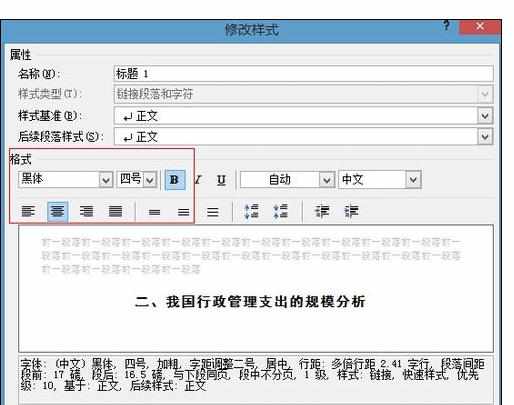
去正文里,选择你要修改的第一个标题,再去选择刚刚修改过的标题样式,就可以了。第二个、第三个一级标题,就用格式刷的方式直接修改。

标题前面如出现这个小黑点,就说明样式设置成功了。
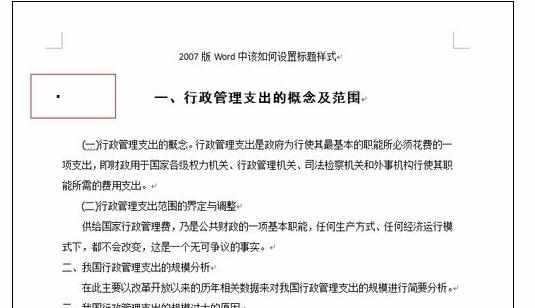
二级标题也是一样的步骤修改。修改完成后,文章的样式会很整齐好看了哦!


Word2007中进行设置标题样式的操作方法的评论条评论